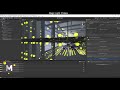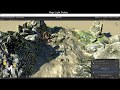Magic Light Probes
入手:
Magic Light Probes | Unity Asset Store [Official]
導入
ドキュメント:
Quick Start | Magic Light Probes [Official]
使い方
- メニューから「Tools > Magic Tools > Magic Light Probes > MLP Manager」を選択して、「MLP Manager」ウィンドウを開く。
- 「Volume Generation」タブで「Add Volume」ボタンを押して、ライトプローブを配置する領域を追加する。
- 「Magic Light Probes」オブジェクト下の「MLP Group 0」を選択し、インスペクターで「Edit Volume Bounds」ボタンを押して、領域の大きさと位置を調整する。
- メニューから「Tools > Magic Tools > Magic Light Probes > Scene GUI > Enable」を選択して、「MLP Helper」を表示する。
- 地面または床オブジェクトを選択し、「Mark As Bottom」ボタンを押して「Ground and Floor Objects」リストに追加する。
- 「Culling Options」タブに切り替えて、「Color Threshold」及び「Free Volume Filling Rate」の項目を適切な値に設定する。
- 「Calculate Probes Volume」ボタンを押して、ライトプローブを配置する。
- 「Go to Quick Editing」ボタンを押して「MLP Quick Editing」を起動し、パラメータを調整する。
ドキュメント:
Quick Start | Magic Light Probes [Official]
参考:
Magic Light Probes を使って Light Probe を自動化しシーンを軽量化しよう! | STYLY
FAQ
FAQ | Magic Light Probes [Official]
フォーラム
Magic Light Probes – High Precision Light Probe Generator | Unity Forum
ドキュメント
Introduction | Magic Light Probes [Official]
Tips
Recommendations to Use | Magic Light Probes [Official]
チュートリアル
 Separate Filling Algorithm with Culling by Equivalent Color Option
Separate Filling Algorithm with Culling by Equivalent Color Option